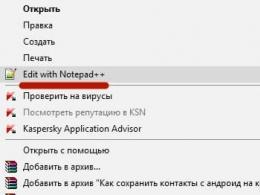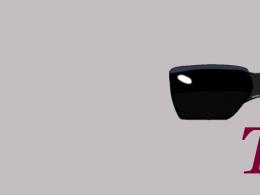Windows 7 жүйесінде компьютер жұмысын жақсартуға арналған бағдарлама. Windows компьютерін жылдамдату: оңтайландыру және тазалау үшін ең жақсы бағдарламаларды таңдау
Операциялық жүйелердің нұсқаларын үнемі жаңартып отыруға және олардың сапасы мен сенімділігін арттыруға, сондай-ақ бағдарламалық жасақтамадағы ақпаратты өңдеу жылдамдығына қарамастан, ол орын алатын белгілі бір сәт әлі де болады.
Әрине, жүйенің қалыпты жұмысының ресурсын, егер сіз ОЖ жұмыс істеу ережелерінің барлық түрлерін ескерсеңіз, кеңейтілуі мүмкін, дегенмен жүйелік файлдармен байланысты әртүрлі бағдарламалардың үнемі жинақталатын кішігірім қателері, кішігірім ақаулары бір болады. күні операциялық жүйенің істен шығуына әкеледі.
Тұрақты жұмысты сақтау үшін жүйеде арнайы кіріктірілген утилиталар бар, бірақ олардың функционалдығы шектеулі және ресурстарды көп қажет етеді, сондықтан олар ОЖ-ны терең сканерлеуге, талдауға және тазалауға әрқашан қолайлы бола бермейді. Бұл жағдайда арнайы бағдарламаларды, жергілікті әрекеті бар сыртқы утилиталарды қолданған жөн.
Бүгінгі күні мұндай бағдарламалар өте көп, олардың көпшілігі іс жүзінде тиімсіз, бірақ әрбір ОЖ үшін бүкіл арсеналдан жүйелік функцияларды қалпына келтіретін және ОЖ-ның қызмет ету мерзімін айтарлықтай арттыратын уақытпен тексерілген утилиталар әлі де ерекшеленеді.
Мысал ретінде Windows 7 жүйесін қолданып, осы мақалада оңтайландырудың барлық талаптарына жауап беретін екі танымал бағдарламаны қарастырамыз:
- CCleaner;
- Auslogics BoostSpeed.
Екі бағдарламаны ресми сайттан Интернеттен тегін жүктеп алуға болады.
ОЖ оңтайландыруға арналған утилиталар туралы
Жалпы ақпарат үшін, тақырыптан сәл ауытқып, ОЖ оңтайландыруға арналған утилиталардың орналасқан жерін тағы бір рет еске түсірейік. Олардың негізгілері:
- Дискіні дефрагментациялау құралы;
Дискіні дефрагментациялауды немесе дискіні тазалауды пайдалану үшін келесі қадамдарды орындаңыз: Бастау мәзірін ашыңыз - Барлық бағдарламалар - Қосалқы құралдар - Жүйе құралдары (бұл утилиталарды жалпы тізімнен табамыз).



Жергілікті дискіде қателерді тексеру үшін келесі әрекеттерді орындаңыз: Бастау мәзірі - Компьютер - қажетті дискіні тінтуірдің оң жақ түймешігімен нұқыңыз - пайда болған мәзірде «Сипаттар» - Құралдар - Іске қосу тексеруді таңдаңыз. Айтпақшы, мұнда сіз осы дискіні дефрагментациялауды да пайдалана аласыз.



Жүйені оңтайландыруға және тазалауға арналған CCleaner бағдарламасы
Бұл бағдарламалық құралды жүктеп алмас бұрын операциялық жүйенің бит тереңдігін анықтау керек:

Бастау мәзірі - Компьютер - экранның ақ жолағын тінтуірдің оң жақ түймешігімен басыңыз - Қасиеттер.

Енді сіз кез келген нұсқаның бағдарламасын табуыңыз керек, бірақ Windows 7 битіне сәйкес.

Өнімді жүктеп алғаннан кейін оны мәзір тармағында қажетті тілді таңдау арқылы C жүйелік дискісіне әдепкі бойынша орнатыңыз. Трафикті үнемдеу үшін, әсіресе сымсыз интернет қосылымын пайдаланған кезде, орнату алдында келесі элементтерден құсбелгіні алып тастау ұсынылады:
- CCleaner жаңартуларын автоматты түрде тексеру;
- cookie файлдарын сканерлеу.

Windows-ты оңтайландыру кезінде желі қатыспағанын және барлық техникалық қызмет көрсету процестері тек ОЖ-ның өзінде болатынын ескере отырып, бағдарламаның жаңа нұсқасынан алыс болса да, мәселені шешуге әсер етеді, өйткені утилитаның барлық қажетті функционалдығы қазірдің өзінде жалпы нұсқалар пакетіне енгізілген.

Сонымен, бағдарлама орнатылды, содан кейін орнату менеджері пайдаланушыдан мұны сұрамаса да, компьютерді «Бастау» мәзірі арқылы дереу қолмен қайта қосу керек. Қайта жүктеу туралы айтатын болсақ, кез келген бағдарламаны орнатқаннан кейін оны үнемі пайдалану керек. ОЖ қалыпты жұмысын қамтамасыз ету үшін пайдаланушылар мұны ереже ретінде қабылдауы керек.
Жұмыс үстеліндегі төте жолды ашқаннан кейін біз экранның сол жақ шетінде 4 түймесі бар өте қарапайым интерфейсті табамыз. Сонымен қатар, жоғарғы жағында бағдарлама нұсқасы ғана емес, сонымен қатар операциялық жүйе және компьютердің негізгі параметрлері туралы жалпы ақпарат бар.

Енді сол жақтағы «Параметрлер» түймесін басып, «Бақылау» тармағын таңдап, барлық құсбелгілерді алып тастау керек.

Мұнда тізімге көтеріліп, «Параметрлер» бағанын ашыңыз және CCleaner автоматты жаңартуларын өшіріңіз.

Содан кейін «Қызмет» түймесін басып, «Іске қосу» бөліміне өтіңіз. Бұл терезеде жүйе іске қосылған сайын автоматты түрде қосылатын процестерді еркін өшіруге және жоюға болады. Әрине, олардың әрқайсысы ресурстардың бір бөлігін, жадтың белгілі бір мөлшерін алады. Мұнда қарама-қарсы орналасқан тиісті түймелерді пайдаланып оларды өшіруге болады: Қосу; Өшіру; Жою. Бұл браузер параметрлеріне де қатысты (кеңейтімдер мен олардың жаңартуларын қосу, сондай-ақ браузердің өзіне жаңартулар, егер ол бұрын басқару тақтасы арқылы өшірілмеген болса).

Қажетті бағдарлама параметрлері жасалды, енді утилитамен жұмыс істеу үшін тек екі функция қажет:
- Тазалау;
«Тазалау» режимін таңдағаннан кейін біз оның жанында сканерленетін және қажет болған жағдайда автоматты түрде жойылатын файлдардың тізімін табамыз. Бар құсбелгілерді алып тастамау немесе жаңаларын қоспау ұсынылады, қажетті санаттар бағдарламада әдепкі бойынша таңдалған.

Төменгі жағындағы «Талдау» түймесін тауып, оны басыңыз. Талдау аяқталғаннан кейін және жойылатын файлдар туралы ақпарат пайда болған кезде «Тазалау» түймесін басып, әрекетті «OK» түймешігімен растаңыз. Файлдарды тазалағаннан кейін экранда есеп пайда болады.

«Тіркеу» функциясына көшейік. Сондай-ақ, қызметтік бағдарлама оңтайландыруға дайын оқиғалар мен қызметтер тізімі бар. Содан кейін «Мәселелерді іздеу» түймесін басып, процестің аяқталуын күтіңіз.
Соңында ешқандай мәселе табылмаса, бағдарламаны жабуға болады, CCleaner утилитасын пайдаланып оңтайландыру аяқталды.

Экранда ақаулар тізімі пайда болса, «Түзету» түймесін басыңыз. Келесі - «Дұрыс белгіленген», тізілімді тазалаудың аяқталуын күтіңіз, сонымен қатар бағдарламадан шығыңыз.
Auslogics утилитасының сипаттамасы Компьютердің жұмысын оңтайландыру үшін BoostSpeed
«» тақырыбы бойынша нұсқаулықтардың бірінде Auslogics BoostSpeed бағдарламасы қысқаша сипатталған. Енді осы өнімді жалпы түрде толығырақ қарастырайық.
Бағдарламаны компьютерге сәтті орнатқаннан кейін бағдарламаны ашыңыз. Экранның жоғарғы жағында стандартты жалпы басқару түймелері бар:
- Файл;
- Параметрлер;
- Анықтама.
Төменде, CCleaner мысалындағыдай, Windows нұсқасы және жалпы компьютер параметрлері көрсетілген. Сізге жұмыс істеуге тура келетін 4 негізгі бөлім бар:
- Жүйені тексеру;
- кеңесші;
- Ресурстар;
- Құралдар.

Бұл жағдайда бағдарламаның әрбір ішкі тармағын егжей-тегжейлі сипаттаудың қажеті жоқ, сондықтан біз тек ОЖ-ны оңтайландыру үшін қажет нәрселерге ғана тоқталамыз.

Сонымен, ең алдымен, бірінші бөлімді ашыңыз - «Жүйені тексеру» және сол жақ бағанда сканерлеуге жіберілген файлдар мен бағдарламалар туралы ақпаратты табамыз. «Тексеру» түймесін басып, процестің аяқталуын күтіңіз.

Табылған ақаулар туралы есеп алғаннан кейін біз оларды «Ескертілген түзету» түймесін басу арқылы жоямыз. Мәселелер жойылғаннан кейін экранда есеп түріндегі ақпарат пайда болады.

«Кеңесші» бөліміне өтіңіз. Айта кету керек, бұл бөлімге болашақта жиі кіру екіталай, өйткені Кеңесші кейбір жүйелік қызметтерді бір рет өшіруге немесе орнатуға рұқсат береді.

Тексеру бұрын жүргізілген болса, біз «Қазіргі уақытта жүйеде ақаулар табылмады» хабарландыруын көреміз.
Егер кеңесшіні сканерлеу кезінде белгілі бір қызметтердің тізімі пайда болса, олардың әрқайсысының астындағы сәйкес түймелерді басу арқылы ұсынылғандардың әрқайсысын дәйекті түрде өшіру керек. Осылайша, біз жүйенің жүктелуін айтарлықтай тездетеміз және тұтастай алғанда осы компьютердегі кез келген операцияның жылдамдығын арттырамыз.
Келесі «Ресурстар» бөлімі өте ақпараттандырады, мұнда нақты уақыт режимінде жүйенің және оның негізгі блоктарының жұмысы графиктер түрінде ұсынылған.

«Құралдар» бөлімін ашыңыз. Мұнда 9 функция көрсетілген, олардың тек бірнешеуі жүйенің тұрақты жұмыс істеуі үшін ең қажет:
- Дискіні күту;
- Тізілімді жүргізу;
- Жүйе параметрлері;
- Интернетті жылдамдату.

Әрбір функцияның астында көк түспен бөлінген интерактивті түймелер бар. Жалпы, бағдарлама интерфейсі де өте қарапайым және ыңғайлы. Мысалы, «Дисктерге техникалық қызмет көрсету» бірінші тармағында сіз үш қадамды ретімен өтуіңіз керек:
- Тазалау;
- Дефрагментация;
- Қателерді табу.
Біз олардың әрқайсысына кіріп, нұсқауларды орындаймыз және кез келген кезеңнің соңында жүйені қайта жүктеуге арналған утилита сұрауы пайда болса, оны дереу орындау керек. Содан кейін бағдарламаға қайта кіріп, оңтайландыруды тоқтаған жерінен жалғастырыңыз.
Тізілімге қызмет көрсету:
- Тазалау;
- Дефрагментация.
Жүйе параметрлері:
- Опциялар;
- Қызметті оңтайландыру.
Бұл функцияда параметрлерде графикалық визуализация әсерлерінің барлық түрлерін өшіруге болады, компьютер жүйесін стандарттыдан төмен параметрлермен оңтайландыруға болады (мысалы, кірістірілген бейне карта (VGA), процессор жиілігі жеткіліксіз және т.б.)

«Қызметті оңтайландыру» бөлімінде кейбір қызметтерді өшіру арқылы жүйе өнімділігін жақсартуға болады, олардың тізімі сәйкес компьютер профилін таңдағаннан кейін бірден көрсетіледі.

Соңғы оңтайландыру мүмкіндігі - «Интернет жылдамдығын арттыру». Автоматты тексеруден кейін жүйенің жұмысы Интернетте жұмысты орнату критерийлеріне сәйкес реттеледі. Интернетті жеделдетуді қолмен оңтайландыруға жүгінудің қажеті жоқ, «Интернет жеделдету» бөлімінде автоматты конфигурацияның нәтижесі өте тиімді.

Компьютерде жұмыс істеу кезінде пайдаланушылар кейбір файлдарды жүктеп алады, басқаларын көшіреді, басқаларын орнатады және жояды. Нәтижесінде, Windows жүйесі әбігерге түседі. Негізінде, бұл қорқынышты емес, бірақ 2 мәселе бар.
Біріншісі, егер сізде файлдардың саны көп болса, сізде бос орын аз болады. Ал оларды үнемі көшіріп, жылжытқанда және өшірген кезде реестрдегі қате жазбалар, жасырын қалаусыз файлдар және т.б. пайда болады.Оларды тіпті көрмейсіз, бірақ олар орын алады, ең бастысы, олар компьютердің немесе ноутбуктің жұмысын баяулатады. . Баяулаулар мен ақаулардан құтылу үшін мезгіл-мезгіл компьютерді қоқыстардан толығымен тазалау керек. Қалай? Арнайы бағдарламалық жасақтаманы пайдалану.
Төмендегі утилиталар әмбебап және Windows 10, 8, 7 жүйелерінде жұмыс істейтінін бірден атап өткім келеді. Сондықтан компьютердегі немесе ноутбуктегі ОЖ нұсқасы маңызды емес.
Компьютерді қажетсіз заттардан тазартуға арналған ең жақсы бағдарламалардың бірі - Advanced SystemCare. Оны пайдалану оңай және жаңадан бастаушылар үшін өте қолайлы. Бір рет басу, бірнеше минут - және Windows тазалау сәтті аяқталды.
Және бұл утилитада көптеген мүмкіндіктер бар. Мысалы, ол жасай алады:
- смарт қатты дискіні дефрагментациялау;
- қалаусыз файлдар мен зиянды бағдарламаларды жою;
- таңбашаларды бекіту;
- тізілімді жөндеу және дефрагментациялау;
- ойындарға арналған жүйені оңтайландыру және жеделдету;
- осалдықтарды түзету;
- Интернетті жеделдету және т.б.
Сізге тек қажетті ұяшықтарды белгілеп, «Тексеру» түймесін басу керек. Барлығын қолмен жасағысы келетіндер үшін «Құралдар базасы» қойындысы бар.
Айтпақшы, бұл утилита толығымен орыс тілінде және ақысыз (ақылы нұсқамен салыстырғанда кейбір шектеулер бар). Сондықтан ол жақсы компьютер тазартқыш болып саналады. Кеңсеге сілтеме веб-сайт.

Оның негізгі ерекшеліктері:
- қоқыс жәшігін, уақытша файлдарды және браузерлерді (кэш, cookie файлдары) тазалау;
- тізілімді тазалау және оңтайландыру;
- бағдарламалық құралды жою;
- бағдарламаларды іске қосудан тазарту;
- дискілерді талдау және өшіру;
- көшірмелерді іздеу;
- Жүйені қалпына келтіру.
Айтпақшы, жүйені қоқыстан тазарту өте жылдам. Және бұл осы утилитаның үлкен плюс. Өйткені, қажетсіз файлдар мен бағдарламаларды жою 5 минуттан аспайды!
CCleaner бағдарламасының тағы бір артықшылығы - ол компьютерді немесе ноутбукты автоматты түрде тазартады. Сіз келесіні көрсету арқылы қызметтік бағдарламаны өзіңіз баптай аласыз:
- тазалау ДК іске қосылғанда орындалды (ұсынылмайды - бұл өте жиі);
- бағдарлама жүйені немесе шолғыштарды бақылап, аз орын қалғанда хабардар етті;
- 24 сағаттан асқан барлық файлдар қоқыс жәшігінен жойылды, т.б.
Утилита бірнеше нұсқада қол жетімді: ақылы, тегін және портативті (орнатуды қажет етпейді). Олардың қай-қайсысы да толығымен орыс тілінде. Компьютерді немесе ноутбукты тазалауға арналған тегін қызметтік бағдарламаның мүмкіндіктері жеткілікті, сондықтан қажет болса, оны кеңседен таба аласыз. веб-сайт.
Auslogics BoostSpeed
Егер сіздің компьютеріңіз қатты баяуласа, Auslogics BoostSpeed утилитасын қолданып көріңіз. Бұл компьютерді тазалауға және оңтайландыруға арналған тамаша бағдарлама, ол қателерді жоюға және оның жұмысын жылдамдатуға көмектеседі.

Алдыңғы екі утилита сияқты, оның да бірқатар пайдалы құралдары бар:
- қатты дискіге техникалық қызмет көрсету (тазалау, қателерді анықтау, дефрагментациялау);
- қатты дискідегі бос орынды босату;
- бағдарламалық қамтамасыз етуді басқару және автоматты іске қосу параметрлері;
- тізілімді тазалау және оны дефрагментациялау;
- жүйені конфигурациялау және Windows қызметтерін оңтайландыру;
- файлдарды қалпына келтіру;
- Интернетті жеделдету және т.б.
Auslogics BoostSpeed сонымен қатар компьютерді немесе ноутбукты жылдамдатуға және маңызды қателерді жоюға кеңес беретін «Кеңесші» бар.

Тағы бір плюс - жоспарлаушының болуы. Компьютерді немесе ноутбукті автоматты түрде тазалауды таңдау арқылы орнатуға болады:
- жиілігі (күн сайын, апта немесе ай);
- апта күндері;
- оңтайландырудың нақты басталу уақыты;
- орындалатын әрекеттер.

Белгіленген уақытта бұл утилита іске қосылады және өз жұмысын орындайды (тіпті ол өшірілген болса да).
Жоспарлағышты орнатқаннан кейін, Auslogics Boostspeed бағдарламасын өшіріп, оны мүлдем ұмытуға болады. Оның өзі аптасына немесе айына бір рет қоқысты тазалап, қажет емес файлдарды жояды, содан кейін орындалған әрекеттер туралы есеп береді.
Утилита Windows 10, 8, 7 және тіпті Vista және XP жүйелерін қолдайды. Оның үстіне ол толығымен орыс тілінде. Әзірлеушінің веб-сайтында 2 нұсқасы бар - ақылы және тегін. Кеңсеге сілтеме Auslogics веб-сайты.
Glary утилиталары
Glary Utilities нағыз комбайн болып саналады, өйткені ол көптеген функцияларды қолдайды:
- тізілімді тазалау, дефрагментациялау, қалпына келтіру;
- жадты оңтайландыру;
- драйверлерді жою, қалпына келтіру және сақтық көшірмесін жасау;
- бағдарламалық құралды жою, жаңартуларды тексеру, т.б.
Компьютер жүйесін тазалау және оңтайландыруды бір рет басу арқылы жасауға болады. Қажетті нүктелердегі ұяшықтарды белгілеп, «Мәселелерді табу» түймесін басу керек. Утилита өте жылдам жұмыс істейді. Windows жүйесін тексеру және тазалау орта есеппен 10 минутты алады.
Утилита ақылы, бірақ тегін нұсқасы да бар. Кеңсеге сілтеме Glary веб-сайты.
Revo Uninstaller - қажетсіз бағдарламаларды жою
Егер сізге функционалды комбайндар қажет болмаса, онда бәсекеге қабілетті функцияны орындайтын бағдарламалық жасақтаманы орнатуға болады. Мысалы, компьютерді қажетсіз бағдарламалардан тазартуға арналған жақсы утилита бар - Revo Uninstaller.

Оның басты артықшылығы: ол кез келген қолданбаларды дұрыс жояды (құйрықтар мен қоқыс файлдарын қалдырмай). Сонымен қатар, утилита тіпті қандай да бір себептермен стандартты түрде жойылғысы келмейтін бағдарламалық жасақтаманы жеңе алады. Дегенмен, оның бірнеше қосымша құралдары бар:
- қалаусыз файлдарды тазартқыш;
- іске қосу менеджері;
- аңшы режимі және т.б.
Айтпақшы, мұнда тазалаушы өте жақсы. Ол басқа утилиталармен сканерленгеннен кейін де қажетсіз файлдарды табады. Егер сіз осы бағдарламалық құралды қолданып көруді шешсеңіз, кеңсеге барыңыз. Revo веб-сайты.
Wise Registry Cleaner - Windows 7, 8, 10, Vista және XP жүйелерінде жұмыс істейді. Ол жүйені оңтайландыра алады, бірақ оның негізгі функциясы компьютердің немесе ноутбуктің жұмысын жылдамдату үшін тізілімді тазалау және қысу болып табылады.

Мұнда қателерді талдау өте жылдам және егжей-тегжейлі. Тізілімді басқа бағдарламалық жасақтамамен бірінші рет тексерсеңіз де, утилита жүздеген мәселелерді табады. Сондықтан, компьютерді жылдам тазалап, жұмысты тездету қажет болса, кеңсеге баруға болады. Wise Registry Cleaner веб-сайты.
Бұл рейтингтегі соңғы утилита - Disk Cleaner. Қоқысты іздеуге және жоюға, сондай-ақ қатты дискіні дефрагментациялауға арналған. Компьютердегі қажетсіз файлдарды тазалап, компьютерді жылдамдатқысы келетіндер үшін тамаша.

Утилита қолданбаның кэштерін, пайдаланылмаған анықтама файлдарын және қажет емес, бірақ қатты дискіде орын алатын басқа қажетсіз файлдарды жоя алады. Бағдарлама толығымен орыс тілінде және ақысыз, сондықтан оны пайдалану өте оңай. Кеңсеге сілтеме веб-сайт.
Қайырлы күн.
Windows жүйесінің баяулауын болдырмау және қателер санын азайту үшін оны мезгіл-мезгіл оңтайландыру, қажетсіз файлдарды тазалау және тізілімдегі қате жазбаларды түзету қажет. Әрине, Windows жүйесінде осы мақсаттарға арналған кіріктірілген утилиталар бар, бірақ олардың тиімділігі көп нәрсені қаламайды.
Сондықтан, осы мақалада мен Windows 7 (8, 10*) жүйесін оңтайландыруға және тазалауға арналған ең жақсы бағдарламаларды қарастырғым келеді. Осы утилиталарды жүйелі түрде іске қосу және Windows жүйесін оңтайландыру арқылы компьютер жылдамырақ жұмыс істейді.
1) Auslogics BoostSpeed

Бағдарламаның негізгі терезесі.
Windows жүйесін оңтайландыруға арналған ең жақсы бағдарламалардың бірі. Оның үстіне, бірден таң қалдыратын нәрсе - оның қарапайымдылығы, тіпті сіз бағдарламаны алғаш рет іске қосқан кезде де, ол бірден Windows ОЖ сканерлеуді және жүйедегі қателерді түзетуді ұсынады. Сонымен қатар, бағдарлама толығымен орыс тіліне аударылған.
BoostSpeed жүйені бірден бірнеше бағытта сканерлейді:
Тіркеу қателері (уақыт өте келе тізілімде қате жазбалардың көп саны жиналуы мүмкін. Мысалы, сіз бағдарламаны орнаттыңыз, содан кейін оны жойдыңыз, бірақ тізілімдегі жазбалар қалды. Мұндай жазбалардың көп саны жиналғанда, Windows жұмыс істей бастайды. баяулату);
Пайдасыз файлдарға (орнату және конфигурациялау кезінде бағдарламалар пайдаланатын әртүрлі уақытша файлдар);
Қате белгілерге;
Бөлінген файлдар үшін (мақала туралы).
Сондай-ақ BootSpeed кешеніне тағы бірнеше қызықты утилиталар кіреді: тізілімді тазалау, қатты дискіде орынды босату, Интернетті орнату, бағдарламалық қамтамасыз етуді бақылау және т.б.

2) TuneUp утилиталары

Бұл жай ғана бағдарлама емес, компьютерге техникалық қызмет көрсетуге арналған утилиталар мен бағдарламалардың тұтас кешені: Windows жүйесін оңтайландыру, оны тазалау, ақаулар мен қателерді жою, әртүрлі функцияларды орнату. Дегенмен, бағдарлама әртүрлі сынақтарда белгілі бір себептермен жоғары ұпай жинайды.
TuneUp утилиталары не істей алады:
- әртүрлі «қоқыс» дискілерін тазарту: уақытша файлдар, бағдарламалық кэштер, қате таңбашалар және т.б.;
- қате және қате жазбалардан жүйелік тізілімді оңтайландыру;
- Windows жүйесін іске қосуды конфигурациялауға және басқаруға көмектеседі (және іске қосу Windows іске қосу және жүктеу жылдамдығына үлкен әсер етеді);
- құпия және жеке файлдарды бірде-бір бағдарлама немесе «хакер» қалпына келтіре алмайтындай етіп жою;
- Windows сыртқы түрін танымастай өзгерту;
- ЖЖҚ оңтайландыру және т.б.
Жалпы, BootSpeed қандай да бір жолмен қанағаттанбағандар үшін TuneUp Utilities аналогы және жақсы балама ретінде ұсынылады. Қалай болғанда да, Windows жүйесінде белсенді жұмыс істегенде, кем дегенде, осындай бағдарлама жүйелі түрде іске қосылуы керек.

CCleaner бағдарламасында тізілімді тазалау.
Үлкен мүмкіндіктері бар өте кішкентай утилита! Жұмыс кезінде CCleaner компьютеріңіздегі уақытша файлдардың көпшілігін тауып, жояды. Уақытша файлдарға мыналар жатады: cookie файлдары, веб-сайт тарихы, қоқыс жәшігіндегі файлдар және т.б. Сондай-ақ, жүйе тізілімін ескі DLL файлдары мен жоқ жолдардан (әртүрлі қолданбаларды орнатқаннан және жойғаннан кейін қалған) оңтайландыруға және тазалауға болады.
CCleaner бағдарламасын жүйелі түрде іске қосу арқылы сіз қатты дискідегі орынды босатып қана қоймай, сонымен қатар компьютерде жұмысты ыңғайлы әрі жылдам етесіз. Кейбір сынақтарда бағдарлама алғашқы екеуінен жеңіліп қалғанына қарамастан, ол бүкіл әлем бойынша мыңдаған пайдаланушылардың сеніміне ие.
4) Reg Organizer

Ең жақсы тізілімге қызмет көрсету бағдарламаларының бірі. Көптеген Windows оңтайландыру пакеттерінде кірістірілген тізілім тазартқыштары бар екеніне қарамастан, оларды бұл бағдарламамен салыстыруға болмайды...
Reg Organizer бүгінде барлық танымал Windows жүйесінде жұмыс істейді: XP, Vista, 7, 8. Ол тізілімнен барлық қате ақпаратты жоюға, компьютерде ұзақ уақыт бойы болмаған бағдарламалардың «құйрықтарын» жоюға, тізілім, осылайша жұмыс жылдамдығын арттырады.
5) Advanced SystemCare Pro

Windows жүйесін оңтайландыруға және тазалауға арналған өте жақсы бағдарлама. Айтпақшы, ол барлық танымал нұсқаларда жұмыс істейді: Windows Xp, 7, 8, Vista (32/64 бит). Бағдарламаның өте жақсы арсеналы бар:
Компьютерден шпиондық бағдарламаларды анықтау және жою;
- тізілімді «жөндеу»: тазалау, қателерді түзету және т.б., қысу.
Құпия ақпаратты жою;
Қажетсіз және уақытша файлдарды жою;
Интернетке қосылудың максималды жылдамдығы үшін параметрлерді автоматты түрде орнату;
Жарлықтарды түзету, жоқтарды жою;
Диск пен жүйе тізілімін дефрагментациялау;
Windows және т.б. оңтайландыру үшін автоматты параметрлерді орнатыңыз.
6) Revo Uninstaller

Бұл салыстырмалы түрде шағын утилита компьютерден барлық қажетсіз бағдарламаларды жоюға көмектеседі. Сонымен қатар, ол мұны бірнеше жолмен жасай алады: біріншіден, оны бағдарламаның орнатушысы арқылы автоматты түрде жоюға тырысыңыз; егер бұл жұмыс істемесе, Revo Uninstaller автоматты түрде барлық « жүйеден бағдарламаның tails».
Ерекшеліктер:
- қолданбаларды оңай және дұрыс жою («құйрықтарсыз»);
- Windows жүйесінде орнатылған барлық қолданбаларды көру мүмкіндігі;
- Жаңа «Аңшы» режимі - барлық, тіпті құпия қолданбаларды жоюға көмектеседі;
- «Сүйреп апару» әдісін қолдау;
- Windows іске қосылуын көру және басқару;
- Жүйеден уақытша және қажетсіз файлдарды жою;
- Internet Explorer, Firefox, Opera және Netscape браузерлеріндегі тарихты тазалау;
- Және тағы басқалар...
Windows жүйесіне толық техникалық қызмет көрсету үшін жинақталған утилиталарға арналған опциялар:
1) Максималды
BootSpeed (Windows жүйесін тазалау және оңтайландыру үшін, компьютерді жүктеуді жылдамдату және т. жүйе және оны үнемі тазалау қажет емес).
2) Оңтайлы
TuneUp утилиталары + Revo Uninstaller (Windows жүйесін оңтайландыру және жеделдету + бағдарламалар мен қолданбаларды жүйеден «дұрыс» жою).
3) Минималды
Advanced SystemCare Pro немесе BootSpeed немесе TuneUp утилиталары (тұрақсыз жұмыс орын алғанда, тежегіштер және т.б. Windows жүйесін тазалау және оңтайландыру үшін).
Бүгінгі күннің бәрі осы. Барлығына жақсы және жылдам Windows...
Интернетте сіз көптеген утилиталарды таба аласыз, олардың авторлары пайдаланушыларға осы бағдарламалық жасақтаманы пайдаланғаннан кейін олардың компьютері жай ғана «ұшып кетеді» деп сендіреді. Әдетте, сіздің компьютеріңіздің жылдамдығы бірдей деңгейде қалады, жалғыз айырмашылығы бонус ретінде сіз білместен ОЖ мен браузерге ендірілген ондаған жарнамалық сценарийлерді аласыз.
Мұндай бағдарламалардың кең тараған үстемдігіне қарамастан, сіз жұмыс үстелін қоқыстардан тазартатын және басқа да пайдалы процедураларды орындайтын, компьютеріңіздің жұмысын бұрынғыдан сәл жылдамырақ ететін жеткілікті сәйкес қызметтік бағдарламаларды таба аласыз.
Бірақ бүгін біз сіздің компьютеріңізді шынымен жылдамдататын компьютерлік өнімділік бағдарламалары туралы сөйлесетін боламыз. Мұнда операциялық жүйені сапалы тазалау, оның белгілі бір қолданба үшін оңтайлы конфигурациясы, сондай-ақ басқа да қажетті процедуралар туралы айтылады.
Сонымен, біз сіздердің назарларыңызға Windows ортасында жылжытуға арналған ең жақсы бағдарламаларды ұсынамыз. Төменде сипатталған барлық бағдарламалық жасақтама коммуналдық қызметтерге арналған көрмелер мен жарыстарда кейбір марапаттарға ие болды, сонымен қатар мамандандырылған форумдарда көптеген оң пікірлерге ие.
Advanced System Care
Компьютер жұмысын жақсарту үшін осы бағдарлама туралы сөйлескенде бірінші кезекте атап өту керек нәрсе - бұл пайдаланушыға қамқорлық жасау. Мәзір тармақтарын зерттеудің, күрделі параметрлермен айналысудың немесе қалың нұсқаулықты оқудың қажеті жоқ. Орнатыңыз, іске қосыңыз және «Талдау» түймесін басыңыз. Содан кейін сізден табылған қоқыстардан, тізілімдегі қателерден және іске қосу кезінде қажет емес бағдарламалардан құтылу сұралады, содан кейін сіздің компьютеріңіз айтарлықтай жылдам жұмыс істей бастайды.

Утилитаның артықшылықтары:
- тегін тарату лицензиясының болуы (функционалдық мүмкіндігі шектеулі);
- тұтастай платформаның жұмысын жақсартады және Желіге қол жеткізуді жылдамдатады;
- белгілі бір қолданбалар үшін ОЖ-ны дәл баптауға болады;
- шпиондық бағдарламалар мен жарнамалық сценарийлерді анықтайды, содан кейін оларды жояды;
- жүйе тізілімін оңтайландырады және ұйымдастырады;
- кейбір жүйе осалдықтарын жояды.
Advanced SystemCare - компьютер жұмысын жақсартуға арналған ең жақсы бағдарламалардың бірі. Бұл утилита платформаны қоқыстан оңтайландыруға және тазалауға жауапты кешеннің бір түрі. Бір-екі рет басу арқылы сіз операциялық жүйенің жылдамдығын айтарлықтай арттыра аласыз және сонымен бірге көптеген байланысты мәселелерден арыла аласыз.
Форумдардағы аралас пікірлерге қарамастан, бағдарламалық жасақтама көптеген пайдаланушылар арасында танымалдылыққа ие. Бағдарлама Windows XP, 7, 8 және 10 жүйелерінде компьютердің жұмысын жақсарту үшін жұмыс істейді. Нұсқаларды бейімдеуде ешқандай проблемалар байқалмады, және қызметтік интерфейс тұрақты және қатып қалмайды.
Auslogics BoostSpeed
Компьютер жұмысын жақсарту үшін осы бағдарламаны алғаш рет іске қосқандардың барлығы операциялық жүйеде қанша қоқыс жиналғанына таң қалатыны сөзсіз. Тазалау шебері аяқталғаннан кейін экранда мәселенің атын және оны шешу опцияларын көрсететін егжей-тегжейлі тізім көрсетіледі. Егер сіз әрбір элементпен алаңдағыңыз келмесе, барлық сұрақтарды смарт машинаның иығына ауыстыра аласыз. Утилита Windows платформасының жылдамдығына қанағаттанбайтын және жиі қатып қалу мен басқа ақауларды бастан кешіретіндер үшін өте қолайлы.

Бағдарламаның артықшылығы:
- қатты дискіні қажетсіз файлдар мен қалталардан терең талдау және тазалау;
- ДК жылдамдығына тікелей әсер ететін қате жүйелік параметрлермен және параметрлермен жұмыс істеу;
- платформаның осалдықтарын жою;
- өңдеу және autorun параметрлеріне қатысты құзыретті ұсыныстар.
Майдағы кішкентай шыбын ретінде біз тарату үшін тек ақылы лицензияны, яғни сынақсыз немесе басқа тегін пайдалану кезеңдерін көрсете аламыз. Бірақ форумдардағы оң пікірлердің массасына қарағанда, утилита ақшаға тұрарлық. Бағдарлама Windows 7, 8 және 10 жүйелерінде компьютердің жұмысын жақсарту үшін жұмыс істейді. Сондай-ақ платформаларға бейімделуде проблемалар болған жоқ.
Glary утилиталары
Бұл утилита компьютерді оңтайландыруға және тазалауға арналған нақты машина. Бағдарлама қатты дискіден және тізілімнен барлық қоқыстардан арылуға ғана емес, сонымен қатар жедел жадпен ішкі мәселелерді шешуге арналған тамаша құрал болып табылады.

Сонымен қатар, қызметтік бағдарламаның функционалдығы платформаның толық аудитін кейіннен оңтайландырумен жүргізуге мүмкіндік береді: браузердің жүйелік файлдары, кейбір сақтық көшірмелер, қатты дискіні дефрагментациялау, ОЖ туралы жасырын ақпаратты алу және т.б.
Бағдарламалық қамтамасыз ету мүмкіндіктері
Сондай-ақ, Windows 7, 8 және 10 жүйелерінде компьютер өнімділігін арттыру бағдарламасының тұрақты және ешқандай шағым тудырмайтыны қуантады. Интерфейс баяулатпайды, қателеспейді және пайдаланушыны бұзылулармен тітіркендірмейді, бұл көбінесе басқа ұқсас утилиталардан айырмашылығы.
Көптеген пайдаланушылар тегін тарату лицензиясына риза болды, бұл жай ғана бар мүмкіндіктерге сыйлық. Мұнда ақылға қонымды орыс тіліндегі локализацияны, жиі (және қажет) жаңартуларды қосайық - және біз ДК өнімділігімен байланысты мәселелерді шешуге арналған тамаша кешен аламыз.
Ойын Buster
Аты айтып тұрғандай, бұл утилита ойын қолданбаларына арналған платформаны оңтайландыруға бағытталған. Әзірлеуші бағдарламалық құралды пайдаланбас бұрын бейне карта драйверлерін жаңартуды ұсынатынын бірден атап өткен жөн. Әйтпесе, сіз кері әсер алу қаупі бар.

Бағдарлама Windows 10, 8, 7 және тіпті XP жүйелерінде компьютер жұмысын жақсарту үшін жұмыс істейді. Пайдаланушы пікірлеріне қарағанда, бұл ойындарға арналған платформаны оңтайландыруға арналған ең сәтті өнімдердің бірі. Сонымен қатар, бағдарлама жоғары деңгейлі видеокарталарды сатып ала алмайтын көптеген ойыншылардың құрметіне ие болды.
Утилитаның ерекшеліктері
NVidia-да ұқсас кіріктірілген құрал бар - Тәжірибе, бірақ не десек те, ол ыңғайсыз жүзеге асырылады және тек ішінара көмектеседі. Game Buster операциялық жүйеңізге түбегейлі кедергі жасайды және белгілі бір ойынды іске қосу үшін сөрелерде барлығын оңтайландырады. Сонымен қатар, ол мұны пайдаланушының өзі үшін де, Windows платформасы үшін де ең ауыртпалықсыз түрде жасайды.
Утилита, былайша айтқанда, барлық қажетсіз процестерді өшіреді және ойын қолданбасын қажетсіз қондырмаларсыз және басқа әдеттегі жұмыс үстелі ортасынсыз «таза» ортада іске қосады. Бұл процессор мен видеокартаның жылдамдығын айтарлықтай арттыруға мүмкіндік береді, өйткені ол қарапайым жүйелік процестермен алаңдамайды. Бұл, ең алдымен, FPS-тің жоғарылауы, бұл орташа бейне карталары бар ойыншыларға қажет.
Менің блогыма қош келдіңіз.
Бүгінгі күні Интернетте авторлары сіздің компьютеріңіз оларды пайдаланғаннан кейін дерлік «ұшып кетеді» деп уәде еткен ондаған бағдарламаларды таба аласыз. Көп жағдайда ол бірдей жұмыс істейді, егер сізге ондаған жарнамалық модульдер берілмесе жақсы болады (олар сіздің біліміңізсіз браузерге енгізілген).
Дегенмен, көптеген утилиталар дискіңізді қоқыстардан тазалайды және дискіні дефрагментациялайды. Және бұл операцияларды ұзақ уақыт бойы орындамаған болсаңыз, сіздің ДК бұрынғыдан сәл жылдамырақ жұмыс істеуі әбден мүмкін.
Дегенмен, оңтайлы Windows параметрлерін орнату және белгілі бір қолданба үшін компьютерді дұрыс конфигурациялау арқылы компьютерді біршама жылдамдататын утилиталар бар. Мен кейбір бағдарламаларды қолданып көрдім. Мен олар туралы айтқым келеді. Бағдарламалар сәйкес үш топқа бөлінді.
Ойындар үшін компьютерді жылдамдату
Айтпақшы, ойындардағы өнімділікті жақсарту үшін утилиталарды ұсынбас бұрын, мен шағын ескерту жасағым келеді. Біріншіден, бейне картаға арналған драйверлерді жаңарту керек. Екіншіден, оларды сәйкесінше конфигурациялаңыз. Бұл әсерді бірнеше есе арттырады!
- AMD/Radeon бейне картасын орнату: ;
- NVidia бейне картасын орнату: .
Ойын Buster
Менің кішіпейіл пікірімше, бұл утилита өз түрінің ең жақсыларының бірі! Авторлар бағдарламаның сипаттамасында бір рет шертуге таң қалды (сіз орнату және тіркеу уақытына қарай 2-3 минут және ондаған рет басу қажет) - бірақ ол шынымен тез жұмыс істейді.
Мүмкіндіктер:
- Windows ОЖ параметрлерін (утилита XP, Vista, 7, 8 нұсқаларын қолдайды) көптеген ойындарды іске қосу үшін оңтайлы етеді. Осының арқасында олар бұрынғыға қарағанда біршама жылдамырақ жұмыс істей бастайды.
- Орнатылған ойындары бар қалталарды дефрагментациялайды. Бір жағынан, бұл бағдарлама үшін пайдасыз опция (ақыр соңында, Windows-та тіпті кірістірілген дефрагментация құралдары бар), бірақ шынымды айтсам, қаншамыз үнемі дефрагментациялаймыз? Ал утилита ұмытпайды, егер, әрине, сіз оны орнатсаңыз ...
- Жүйені әртүрлі осалдықтар мен оңтайлы емес параметрлерге диагностикалайды. Бұл өте қажет нәрсе; сіз жүйеңіз туралы көптеген қызықты нәрселерді біле аласыз...
- Game Buster бейнелер мен скриншоттарды сақтауға мүмкіндік береді. Ыңғайлы, әрине, бірақ бұл мақсаттар үшін бағдарламаны қолданған дұрыс (оның өзінің супер жылдам кодегі бар).
Қорытынды: Game Buster - бұл өте қажет нәрсе және егер сіздің ойындарыңыздың жылдамдығы қаласаңыз, оны міндетті түрде көріңіз! Қалай болғанда да, мен онымен жеке компьютерді оңтайландыруды бастайтын едім!
Ойын үдеткіші

Game Accelerator - бұл ойындарды жылдамдатуға арналған өте жақсы бағдарлама. Дегенмен, менің ойымша, көптен бері жаңартылмаған. Тұрақты және тегіс процесс үшін бағдарлама Windows операциялық жүйесін және аппараттық құралды оңтайландырады. Утилита пайдаланушыдан нақты білімді талап етпейді, т.б. - оны іске қосыңыз, параметрлерді сақтаңыз және оны науаға азайтыңыз.
Артықшылықтары мен ерекшеліктері:
- Бірнеше жұмыс режимдері: гипер жеделдету, салқындату, ойынды фондық режимде орнату;
- қатты дискілерді дефрагментациялау;
- DirectX-ті «дәл» баптау;
- ойында ажыратымдылық пен кадр жиілігін оңтайландыру;
- ноутбук энергияны үнемдеу режимі.
Қорытынды: бағдарлама салыстырмалы түрде ұзақ уақыт бойы жаңартылмады, бірақ бір уақытта, шамамен 10 жыл бұрын, ол сіздің үй компьютеріңізді жылдамдатуға көмектесті. Оның қолданылуында ол алдыңғы қызметтік бағдарламаға өте ұқсас. Айтпақшы, оны Windows жүйесін қалаусыз файлдардан оңтайландыру және тазалау үшін басқа утилиталармен бірге пайдалану ұсынылады.
Ойын Өрт
«От ойыны» ұлы және құдіретті болып аударылған.
Шын мәнінде, бұл сіздің компьютеріңізді жылдамдатуға көмектесетін өте қызықты бағдарлама. Басқа аналогтарда қол жетімді емес опцияларды қамтиды (айтпақшы, утилитаның екі нұсқасы бар: ақылы және тегін)!
Артықшылықтары:
- бір рет басу арқылы компьютерді ойындар үшін турбо режиміне ауыстыру (супер!);
- Windows жүйесін және оның параметрлерін оңтайлы өнімділік үшін оңтайландыру;
- файлдарға жылдам қол жеткізу үшін ойын қалталарын дефрагментациялау;
- ойынның оңтайлы өнімділігі үшін қолданбалардың автоматты басымдылығы және т.б.
Қорытынды: жалпы алғанда, ойнауды ұнататындар үшін тамаша «комбинация». Мен міндетті түрде тестілеуді және онымен танысуды ұсынамын. Маған қызметтік бағдарлама қатты ұнады!
Қатты дискіні қоқыстардан тазартуға арналған бағдарламалар
Уақыт өте келе қатты дискіде уақытша файлдардың көп саны жиналатыны құпия емес деп ойлаймын (оларды «қоқыс» деп те атайды). Операциялық жүйе (және әртүрлі қолданбалар) жұмыс істегенде, олар белгілі бір уақытта қажет файлдарды жасайды, содан кейін оларды жояды, бірақ әрқашан емес. Уақыт өте келе мұндай жойылмаған файлдар көбейіп келеді, жүйе қажет емес ақпаратты сұрыптауға тырысып, «баяулай бастайды».
Сондықтан кейде жүйені мұндай файлдардан тазалау қажет. Бұл қатты дискідегі орынды үнемдеп қана қоймайды, сонымен қатар компьютерді жылдамдатады, кейде айтарлықтай!
Сонымен, алғашқы үштікті қарастырайық (менің субъективті пікірім бойынша) ...
Glary утилиталары
Бұл жай ғана компьютерді тазалауға және оңтайландыруға арналған супер-комбайн! Glary утилиталары дискіні уақытша файлдардан тазартуға ғана емес, сонымен қатар жүйелік тізілімді тазартуға және оңтайландыруға, жадты оңтайландыруға, деректердің сақтық көшірмесін жасауға, веб-сайт тарихын тазалауға, HDD дефрагментациясына, жүйе ақпаратын алуға және т.б. мүмкіндік береді.
Ең қуаныштысы: бағдарлама тегін, жиі жаңартылып отырады, қажет нәрсенің барлығын қамтиды, сонымен қатар ол орыс тілінде.
Қорытынды: тамаша кешен; егер сіз оны ойындарды жылдамдатуға арналған кейбір утилитамен бірге үнемі қолдансаңыз (бірінші нүктеден), сіз өте жақсы нәтижелерге қол жеткізе аласыз.
Wise Disk Cleaner
Бұл бағдарлама, менің ойымша, қатты дискіні әртүрлі және қажет емес файлдардан: кэштен, шолу журналынан, уақытша файлдардан және т.б. тазалауға арналған ең жылдам бағдарламалардың бірі. Оның үстіне, ол сіздің біліміңізсіз ештеңе істемейді - алдымен жүйені сканерлеу процесі жүреді, содан кейін ол сізге нені, қанша орын алуға болатынын жою арқылы хабарлайды, содан кейін қажет емес қатты дискіден жойылады. Өте ыңғайлы!
Артықшылықтары:
- тегін + орыс тілін қолдауымен;
- артық ештеңе жоқ, қысқа дизайн;
- жылдам және мұқият жұмыс (осыдан кейін басқа утилитаның HDD-де жойылуы мүмкін нәрсені таба алмайтыны екіталай);
- Windows жүйесінің барлық нұсқаларын қолдайды: Vista, 7, 8, 8.1.
CCleaner
Бәлкім, Ресейде ғана емес, сонымен қатар шетелде де компьютерді тазалаудың ең танымал утилиталарының бірі. Бағдарламаның басты артықшылығы - оның ықшамдығы және Windows жүйесін тазалаудың жоғары дәрежесі. Оның функционалдығы Glary Utilites сияқты бай емес, бірақ «қоқыстарды» жою тұрғысынан ол онымен оңай бәсекелесе алады (және тіпті жеңеді).
Негізгі артықшылықтары:
- орыс тілін қолдауымен тегін;
- жылдам жұмыс жылдамдығы;
- Windows (XP, 7,8) 32 және 64 биттік жүйелердің танымал нұсқаларын қолдау.
Менің ойымша, тіпті осы үш утилита көпшілігі үшін жеткілікті болады. Олардың кез келгенін таңдап, жүйелі түрде оңтайландыру арқылы сіз ДК жылдамдығын айтарлықтай арттыра аласыз.
Бұл утилиталар жеткіліксіз болғандар үшін мен дискілерді «қоқыстан» тазартуға арналған бағдарламаларды шолу туралы басқа мақалаға сілтеме беремін:
Windows жүйесін оңтайландыру және параметрлері
Бұл бөлімде мен комбинацияда жұмыс істейтін бағдарламаларды қосқым келеді: яғни. жүйеде оңтайлы параметрлерді тексеріңіз (егер олар көрсетілмесе, оларды орнатыңыз), қолданбаларды дұрыс конфигурациялаңыз, әртүрлі қызметтер үшін қажетті басымдықтарды орнатыңыз және т. өнімді жұмыс.
Айтпақшы, осындай әртүрлі бағдарламалардың ішінен маған тек екеуі ғана ұнады. Бірақ олар ДК жұмысын жақсартады, кейде айтарлықтай!
Advanced SystemCare 7

Бұл бағдарламаны бірден қызықтыратын нәрсе - оның пайдаланушыға бағытталғандығы, яғни. ұзақ параметрлермен айналысудың, көптеген нұсқауларды оқудың және т.б. қажет емес. Орнатылған, іске қосылған, талдауды басқан, содан кейін бағдарлама енгізуге ұсынылған өзгертулермен келіскен - және voila, қоқыс жойылған, тізілім қателері түзетілген. , т.б. ол тезірек шама ретіне айналады!
Негізгі артықшылықтары:
- тегін нұсқасы бар;
- жалпы жүйені және Интернетке қол жеткізуді жылдамдатады;
- максималды өнімділік үшін Windows жүйесін дәл баптайды;
- шпиондық бағдарламаларды және «қажетсіз» жарнамалық модульдер мен бағдарламаларды анықтайды және оларды жояды;
- жүйелік тізілімді дефрагментациялайды және оңтайландырады;
- жүйенің осалдықтарын түзетеді және т.б.
Қорытынды: компьютерді тазалауға және оңтайландыруға арналған ең жақсы бағдарламалардың бірі. Бірнеше рет басу арқылы сіз компьютерді айтарлықтай жылдамдата аласыз, бұл көптеген проблемаларды және үшінші тарап утилиталарын орнату қажеттілігін жояды. Мен оны тексеріп, сынап көруге кеңес беремін!
Auslogics BoostSpeed

Мен бұл бағдарламаны алғаш рет іске қосқан кезде, ол жүйенің жылдамдығы мен тұрақтылығына әсер ететін көптеген қателер мен проблемаларды табады деп елестете алмадым. Бұл компьютердің жылдамдығына қанағаттанбайтындарға, сондай-ақ егер сіздің компьютеріңіз ұзақ уақыт қосылып, жиі қатып қалса, ұсынылады.
Артықшылықтары:
- уақытша және қажет емес файлдарды терең дискіні тазалау;
- ДК жылдамдығына әсер ететін «дұрыс емес» параметрлер мен параметрлерді түзету;
- Windows жүйесінің тұрақтылығына әсер етуі мүмкін осалдықтарды түзету;
Кемшіліктері:
- Бағдарлама ақылы (тегін нұсқасында айтарлықтай шектеулер бар).
Бар болғаны. Егер сізде қосатын нәрсе болса, бұл өте пайдалы болар еді. Барлығына жақсылық!